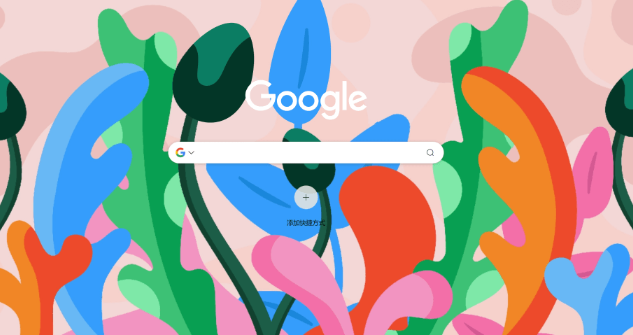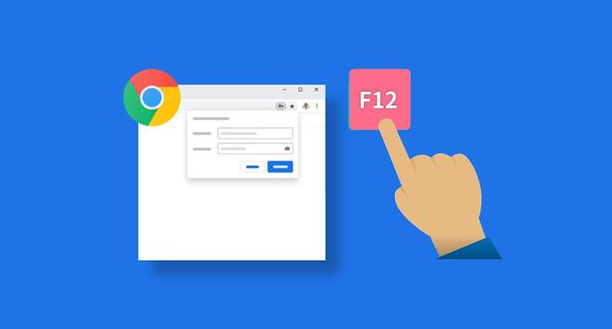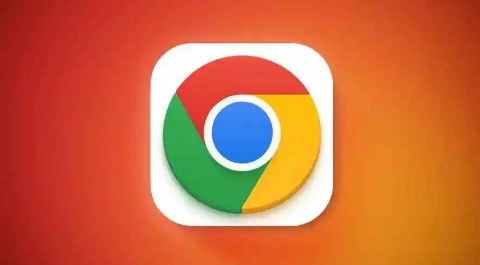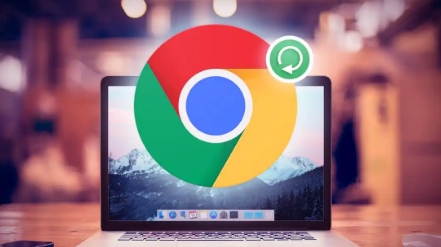教程详情

1. 找到当前Chrome安装目录:在桌面找到Chrome浏览器图标,右键点击选择“属性”,在弹出的窗口中查看“起始位置”,复制该路径。或者在资源管理器地址栏中输入`%localappdata%\Google\Chrome\Application\`并回车,也能定位到Chrome的安装目录。
2. 剪切或复制整个Chrome安装文件夹:根据第一步找到的Chrome安装目录,回到该盘符下,选中Chrome安装文件夹进行右键剪切或复制操作。若选择复制,后续需记得删除原文件夹。
3. 粘贴到新位置:进入系统盘以外的盘符,将刚刚剪切或复制的Chrome安装文件夹粘贴到此处。例如可粘贴到D盘或E盘等非系统盘的根目录下或其他自定义文件夹内。
4. 创建新的快捷方式:打开粘贴后的Chrome文件夹,进入“Application”文件夹,找到“chrome.exe”文件,右键点击该文件,选择“发送到桌面快捷方式”。
5. 验证移植是否成功:双击桌面上新创建的快捷方式打开Chrome浏览器,若浏览器能够正常启动,说明移植成功,此时可删除原系统盘下的Chrome快捷方式及残留文件夹,以节省C盘空间。